Belege
Maske: <Belege>
Diese Maske dient der Bearbeitung und der Anzeige von Belegen (Rechnungen) der Leistungserbringer beziehungswiese der Abrechner von Gesundheitsleistungen.
Im Kopf der Maske befindet sich folgende dynamische Funktionsleiste:

Funktionsleiste: <Belege>
Die hinterlegten Funktionen der Funktionstasten (<F_>-Tasten) erfolgt mittels <Mausklick li.> auf der jeweiligen Taste.
- Beschreibung der Funktionstasten
- Funktionstaste <F1>
öffnet ein Auskunftsfenster auf zur Anzeige von Tastenbelegungen. Die nochmalige Betätigung der Funtionstaste <F1> öffnet ein weiteres Fenster zur Anzeige und Beschreibung der jeweiligen Funktionstasten der aktuellen Maske.
- Funktionstaste: <F6>

öffnet folgendes Fenster:
- Button <Anzeigen>
öffnet ein Systemfenster zur Anzeigte der gescannten Rechnung.
- Button <Verknüpfen>
öffnet ein Systemfenster zur Verknüpfung der gescannten Rechnung. Neben der Rechnung weitere rechnungsrelevanten Unterlagen (z.B. ärztliche Verordnungen) sind der jeweiligen Rechnung beim Scannen hinzuzufügen, so dass diese Unterlagen in einer Scan-Datei zusammengefasst sind.
- Button <Löschen>
Löscht die Verknüpfung des Belegdatensatzes mit der Scan-Datei.
- Button <Abbrechen>
bricht den Vorgang ab und kehrt zur Grundmaske zurück.
- Button <Anzeigen>
- Funktionstaste <F7>
Beispiel:
In Abhängigkeit davon, auf welchem Button sich der Cursor jeweils befindet beziehungsweise welcher Button mit der <Maustaste li.> angesprungen wurde, löst die Funktionstaste <F7> unterschiedliche Funktionen aus.
Die auslösende Funktion ist jeweils dem Text zu entnehmen, welcher beim überfahren der Funktionstaste mit der Maus eingeblendet wird.
- Funktionstaste <F9>

öffnet die Onlinehilfe zur jeweiligen Maske.
- Funktionstaste <F14>

öffnet die Maske zur Erfassung und Bearbeitung von zeitraumbezogenen Diagnosen: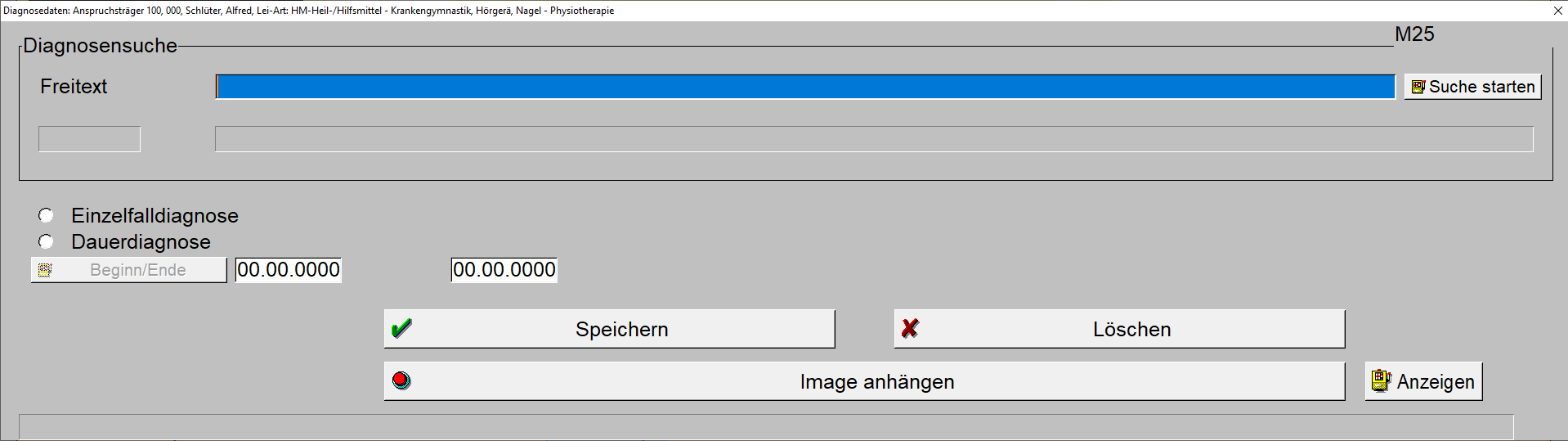
Maske: <Diagnosen>
- Funktionstaste <F1>
- Box <Stammdaten>
- Button <Stammberechtigter>
öffnet eine Tabellenfenster zur Auswahl eines bereits erfassten Stammberechtigten. Mittels der Funktionstaste <F7> springt das Programm in den Erfassungs-/Bearbeitungsmodus für Anspruchsberechtigte.
- Button <Familienangehöriger>
siehe Button <Stammberechtigter>.
- Button <Stammberechtigter>
- Box <Rechnungsdaten>
- Button <Belegnummer>
öffnet im Modus <Ändern>, <Anzeigen>, <Löschen> ein Tabellenfenster zur Auswahl von bereits erfassten Belegen der zuvor ausgewählten Person. - Button <Leistungsart>
öffnet eine Tabelle zur Auswahl der gewünschten Leistungsart.
- Feld <Rechnungsdatum>
erhält manuell das Datum der Rechnung beziehungsweise der ärztlichen Verordnung.
- Feld <letzte Belegnummer>
enthält automatisch die Nummer des zuletzt erfassten Beleges im laufenden Kalenderjahr.
- Button <Verordner>
öffnet eine Tabelle zur Auswahl eines ärztlichen Verordners. Mittels der Funktionstaste <F7> springt das Programm in den Erfassungs-/Bearbeitungsmodus für Verordner.
- Feld <Rechnungsnummer>
erhält manuell die Nummer der Rechnung.
- Button <Leistungserbringer>
öffnet eine Tabelle zur Auswahl einer Leistungserbringers (Arzt, Apotheke, Krankenhaus, …). Mittels der Funktionstaste <F7> springt das Programm in den Erfassungs-/Bearbeitungsmodus für Leistungserbringer.
- Feld <Zahlungsziel>
erhält manuell das Zahlungsziel laut Rechnung.
- Feld <Rechnungszahldatum>
erhält manuell das Datum, an dem die Rechnung bezahlt ist.
- Button <Leistungsabrechner>
öffnet eine Tabelle zur Auswahl eines Leistungsabrechners. Mittels der Funktionstaste <F7> springt das Programm in den Erfassungs-/Bearbeitungsmodus für Leistungsabrechner.
Anmerkung:
Einige Leistungserbringer bedienen sich zur Abrechnung der ihrerseits erbrachten Leistungen externer Abrechner beziehungsweise von Abrechnungsdienstleistern.
- Feld <Leistungszeitraum von/bis>
erhält manuell die entsprechenden Daten.
Anmerkung:
Nach Verlassen des Feldes <Leistungszeitraum bis> prüft das Programm bei entsprechender Voreinstellung über die Maske Parameter, ob zum <von>-Datum ein Beihilfe- und ein PKV-Anspruch besteht. Das Prüfergebnis erscheint in den beiden Feldern, welche dem Leistungszeitraum folgen.
- Button <Abrechnungsfähigkeit>
öffnet folgende Tabelle zur Auswahl: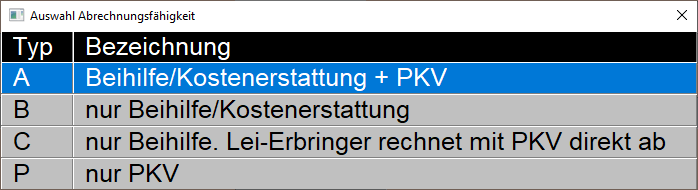
Fenster: <Auswahl Abrechnungsfähigkeit>
- Feld <Rechnungsnetto>
erhält manuell den zu zahlenden Rechnungsbetrag.
Nach Verlassen des Feldes erscheint folgendes Fenster:
Fenster: <Rechnung bearbeiten>
- Button <Einzelpositionen bearbeiten>
Das Programm öffnet ein Tabellenbearbeitungsfenster in welchem die Erfassung der Einzelpositionen der Rechnung erfolgt.
- Button <Abbrechen>
Das Programm bricht den Speichervorgang ab.
- Button <Rechnung speichern>
Das Programm speichert den aktuell angezeigten Beleg-/Rechnungsdatensatz.
- Button <Einzelpositionen bearbeiten>
- Button <Belegnummer>